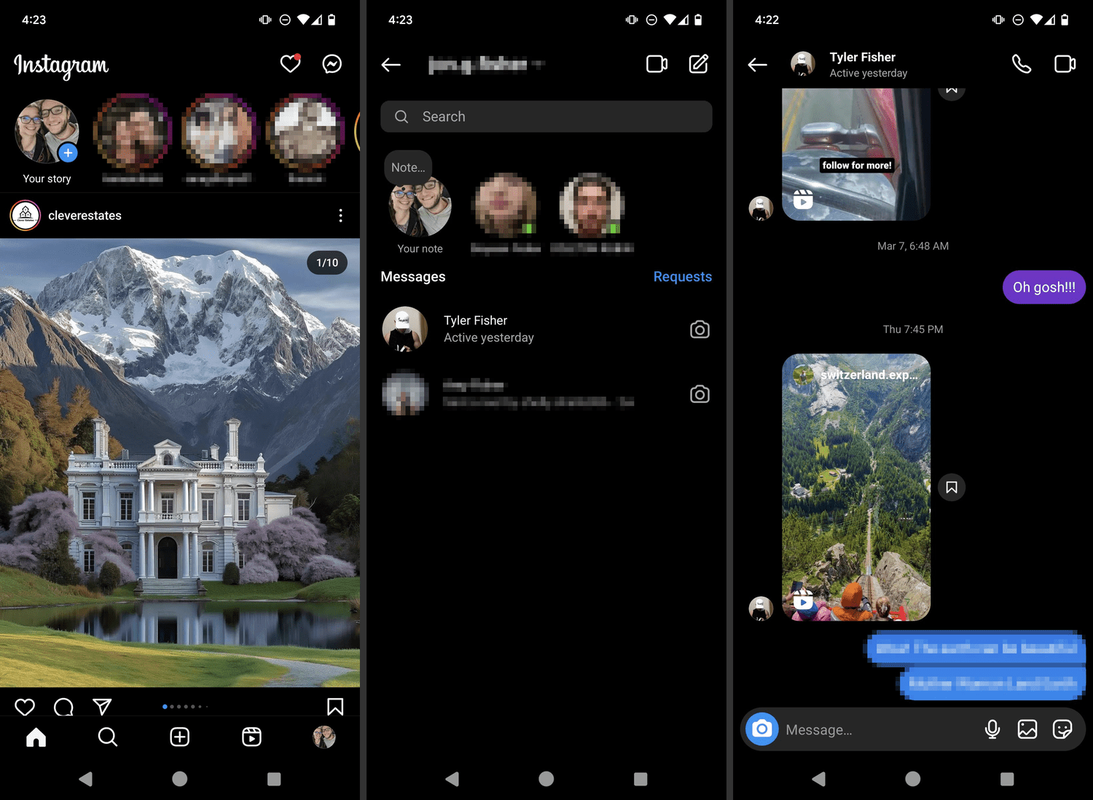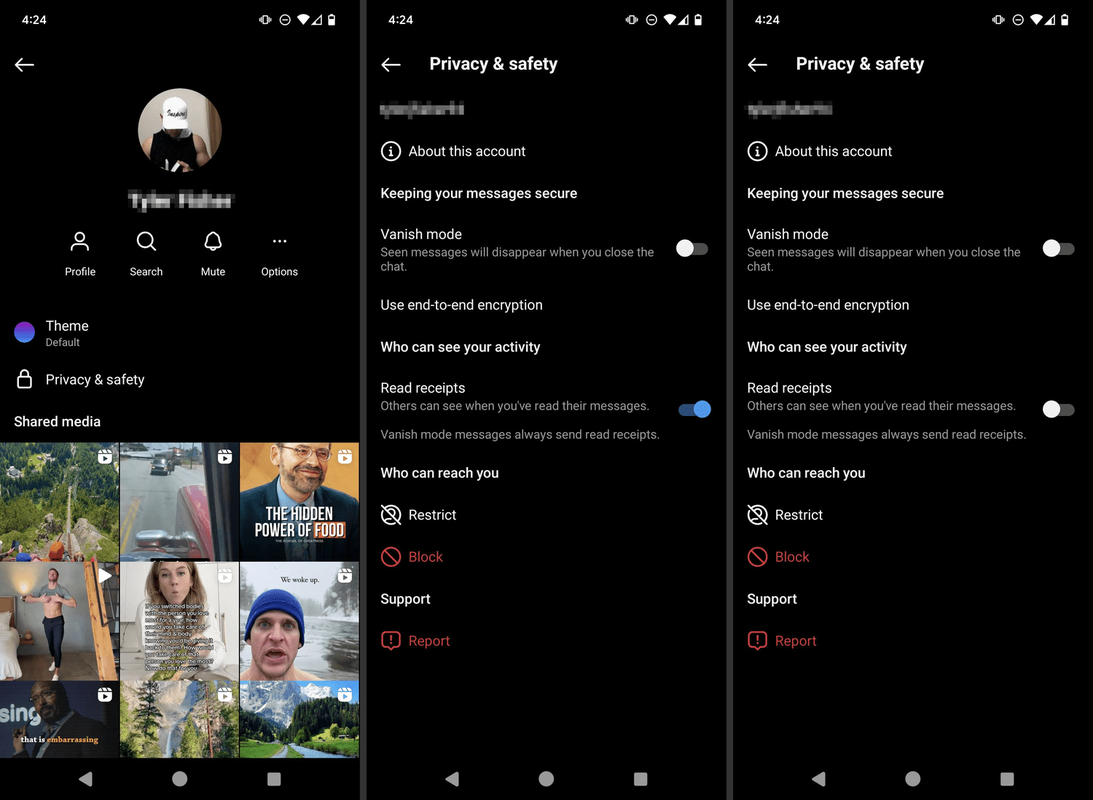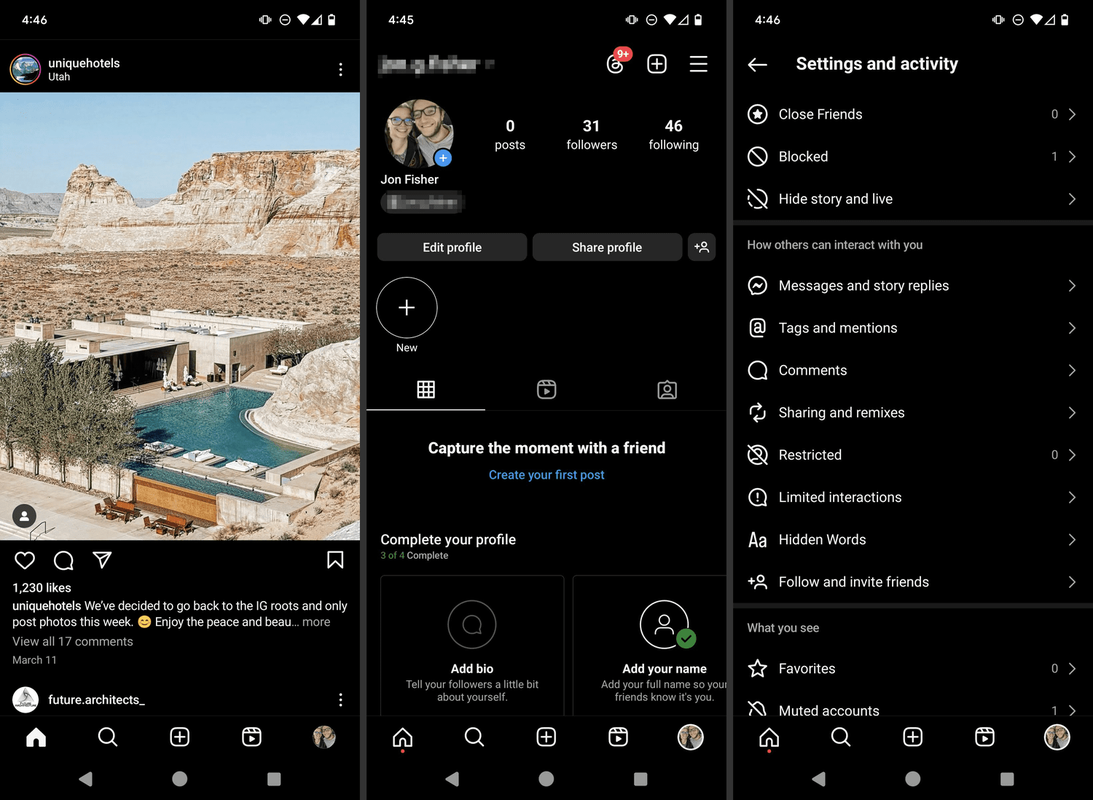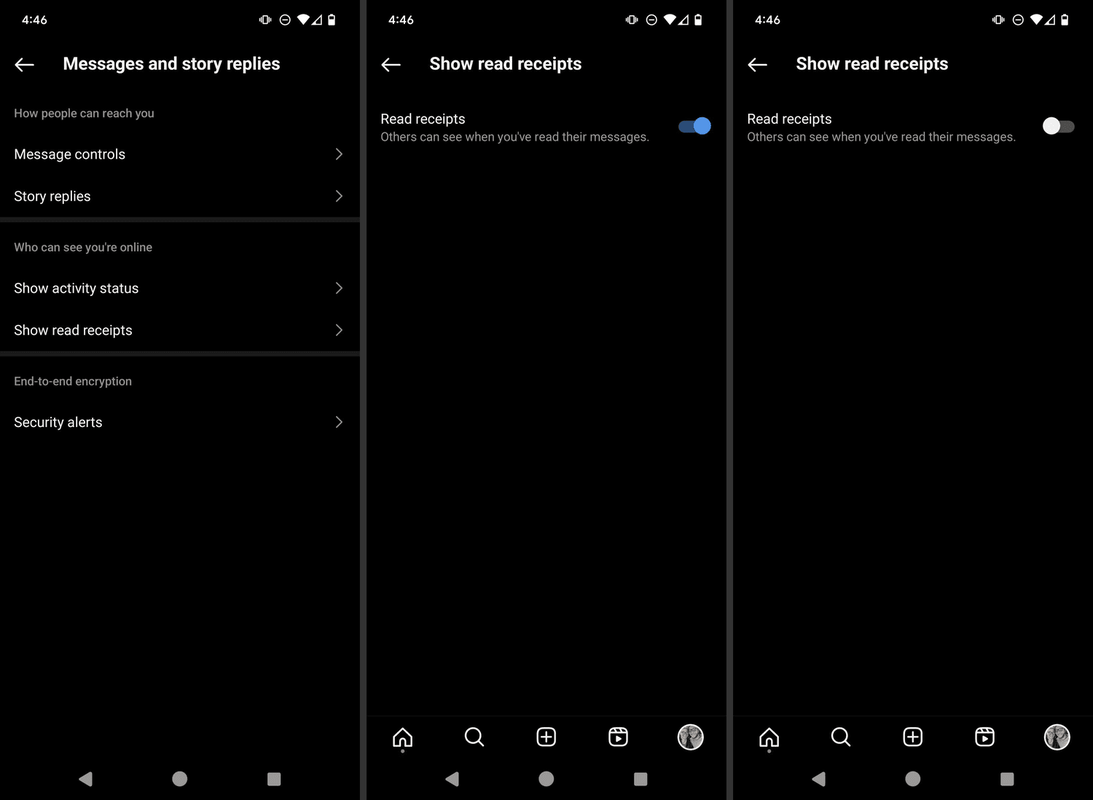Kas jāzina
- Slēpt lasīšanas apliecinājumus vienai tērzēšanai: atveriet tērzēšanu > pieskarieties nosaukumam augšdaļā > Privātums un drošība > Lasīt kvītis .
- Atspējot visām tērzēšanas sarunām: Profils > izvēlne > Ziņojumi un stāstu atbildes > Rādīt lasīšanas apliecinājumus > pārslēgt .
- Vai arī sāciet šifrētu tērzēšanu, lai automātiski novērstu lasīšanas kvītis.
Šajā rakstā ir paskaidrots, kā pārvaldīt lasīšanas kvītis lietotnē Instagram. Slēdzis ļauj izslēgt šo funkciju atsevišķām tērzēšanas sarunām vai visiem ziņojumiem.
Atspējot lasīšanas kvītis vienai tērzēšanai
Katrai sarunai ir savs lasīšanas apliecinājumu slēdzis. Veiciet šīs darbības, lai pārvaldītu šo funkciju vienai konkrētai tērzēšanai:
-
Atveriet lietotni cilnē Plūsma un pieskarieties ziņojuma ikona augšējā labajā stūrī.
-
Izvēlieties saruna .
-
Pieskarieties nosaukums ekrāna augšdaļā.
kā atjaunināt samsung smart tv
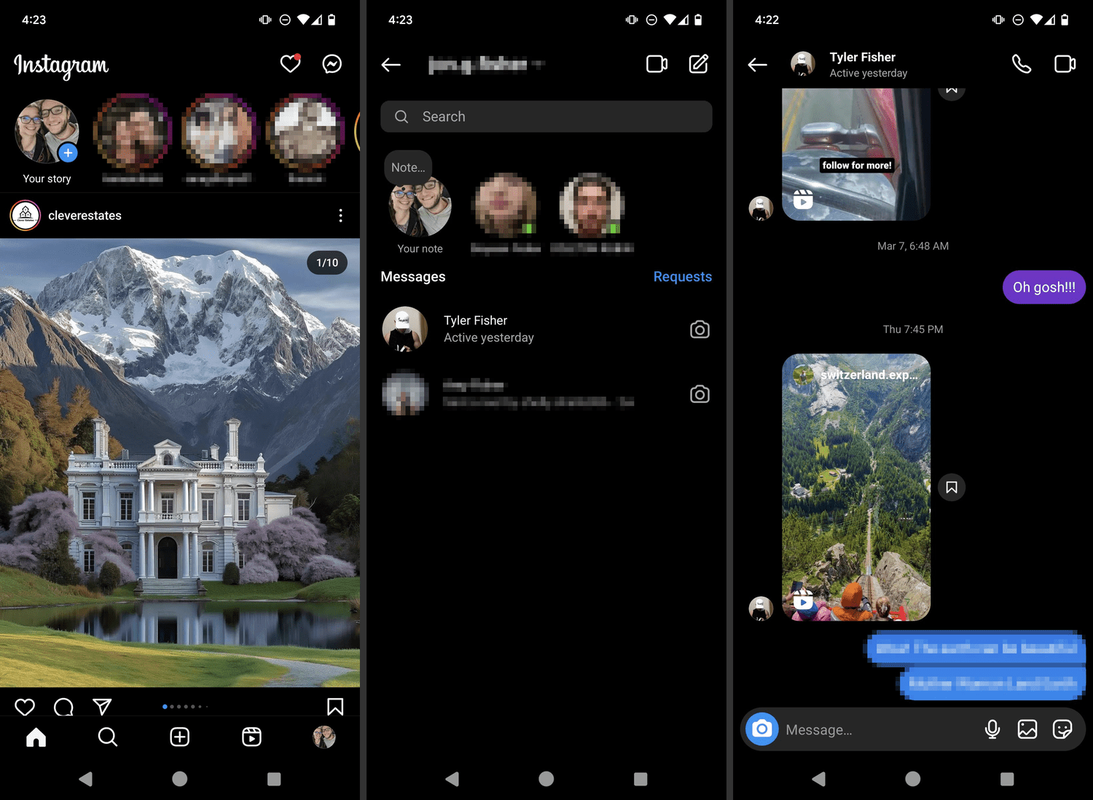
-
Izvēlieties Privātums un drošība .
-
Krāns Lasīt kvītis lai to izslēgtu.
kā iet bezsaistē nesaskaņās
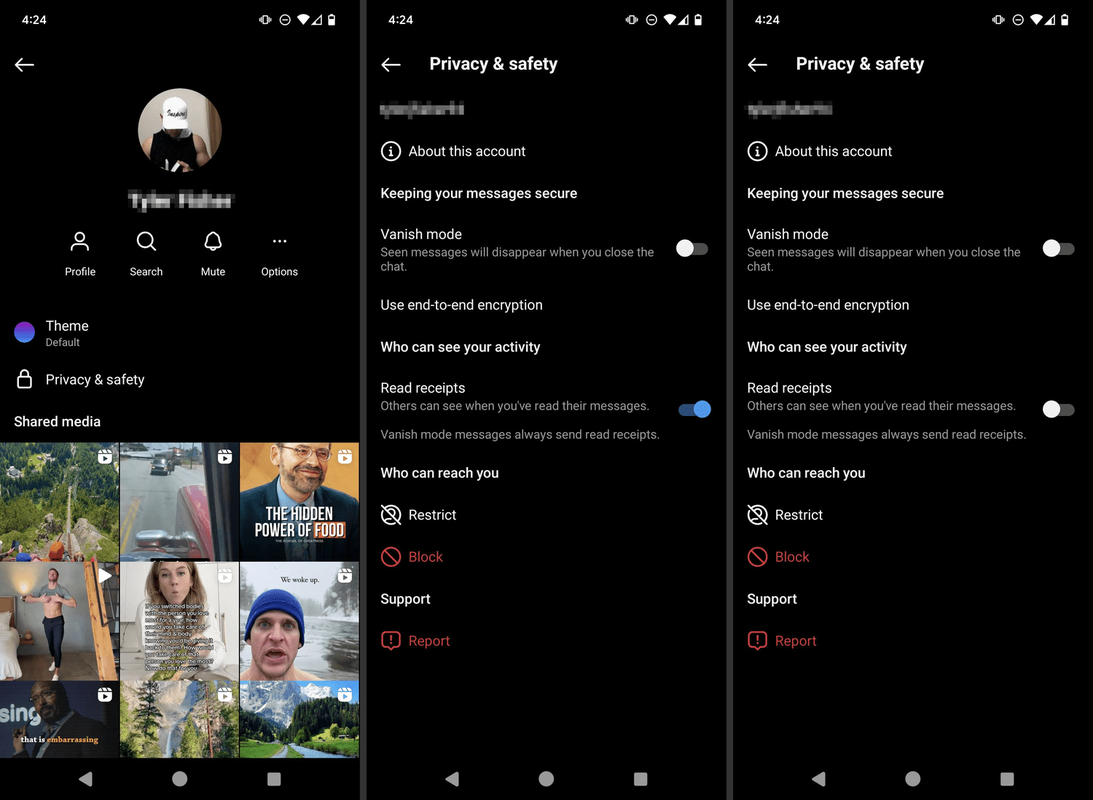
Ievērojiet, Izmantojiet pilnīgu šifrēšanu opciju. Ja sākat tērzēšanu ar ieslēgtu pilnīgu šifrēšanu, lasīšanas apstiprinājumi pēc noklusējuma ir izslēgti.
Izslēdziet lasīšanas kvītis visām tērzēšanas sarunām
Veiciet šīs darbības, ja vēlaties izslēgt lasīšanas apliecinājumus visām savām Instagram sarunām:
Tērzēšanas iestatījums ignorē globālo iestatījumu. Ja, piemēram, veicat tālāk norādītās darbības, varat turpināt izmantot lasīšanas apliecinājumus konkrētām tērzēšanas sarunām.
-
Pieskarieties savam profila bilde no izvēlnes lietotnes apakšā.
-
Pieskarieties trīs rindu izvēlne virsotnē.
-
Izvēlieties Ziņojumi un stāstu atbildes .
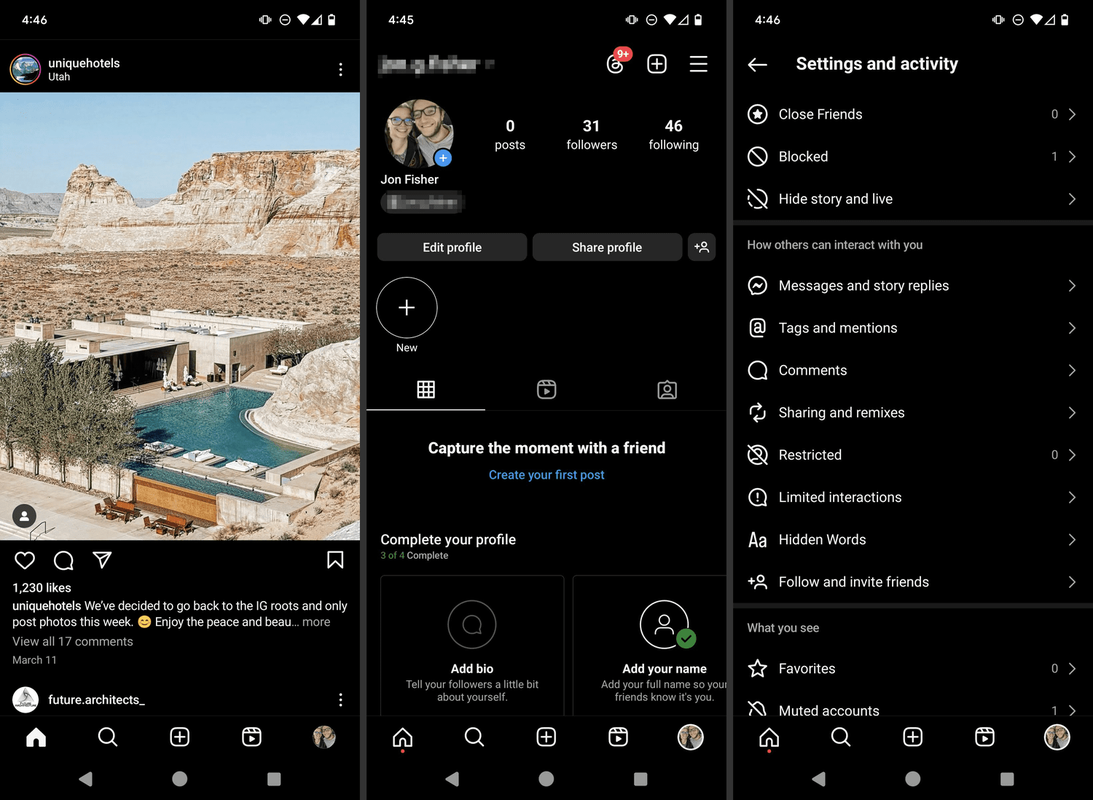
-
Izvēlieties Rādīt lasīšanas apliecinājumus .
logi 10 dienas attēls
-
Pieskarieties pārslēgt lai izslēgtu lasīšanas apliecinājumus.
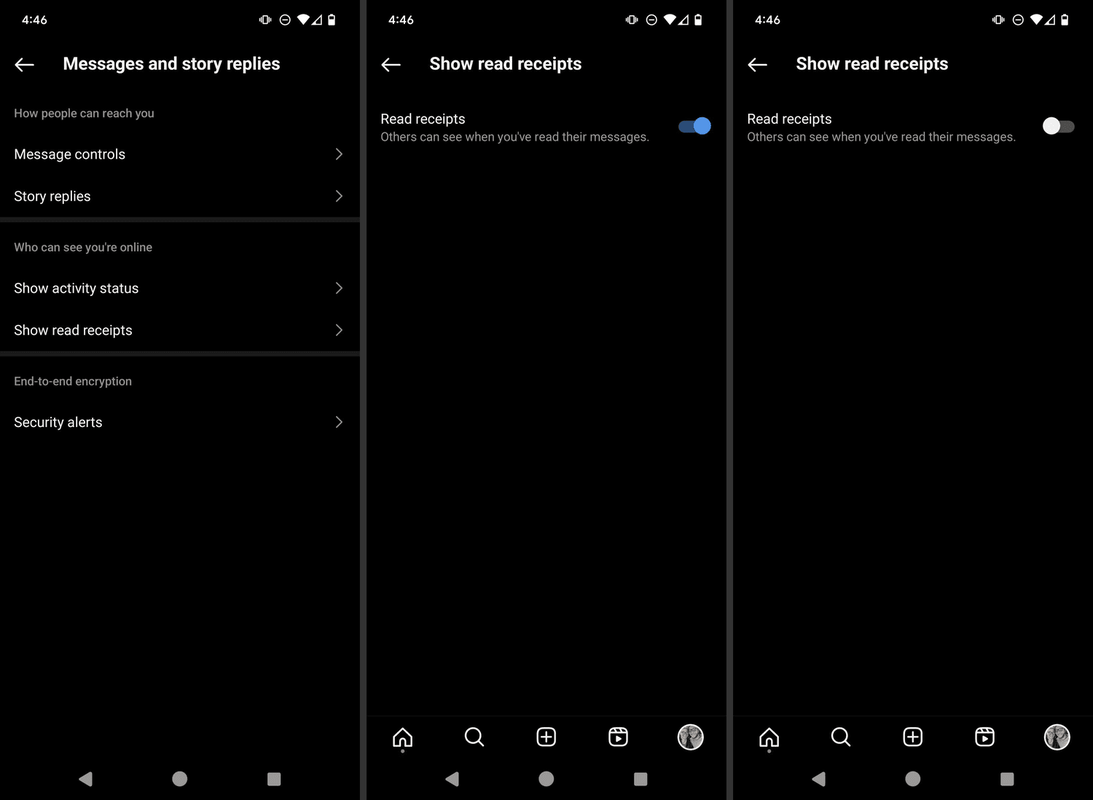
- Kā es varu izslēgt lasīšanas apliecinājumus ziņojumapmaiņas programmām?
Android: Ziņojumi > profila attēls > Ziņu iestatījumi > RCS tērzēšana > slēdzis Nosūtiet lasīšanas apliecinājumus izslēgt (tas būs pelēks, kad izslēgts). iPhone vai iPad: Iestatījumi > Ziņojumi > slēdzis Nosūtiet lasīšanas kvītis izslēgt (tas būs pelēks, kad izslēgts).
- Kā es varu paslēpties Facebook?
Slēpt tērzēšanas pieejamību: Messenger > Iestatījumi > Privātums un drošība > Aktīvs statuss > izslēgt Parādiet, kad esat aktīvs . Ja jums ir citas problēmas ar Facebook, skatiet mūsu rakstu Kā paslēpties pakalpojumā Facebook, lai iegūtu vairāk padomu.